树莓派通过Docker部署轻量级网盘工具FileBrowser
简介
FileBrowser
- FileBrowser在指定目录下提供了一个文件管理界面,可用于上传、删除、预览、重命名和编辑您的文件。它允许创建多个用户,每个用户都可以拥有自己的目录。它可以用作独立应用程序。
- 这是一款轻量级的网盘分享工具,是我前段时间安装CasaOS的时候再应用商店里面看到的,界面极简。我部署完后通过FRP穿透到美西的小鸡上了,整体速度还是非常快的。
- Docker hub:https://hub.docker.com/r/filebrowser/filebrowser
- 官方部署文档:https://filebrowser.org/installation
- 官方demo:https://demo.filebrowser.org/ (账号密码均为:demo)
- 下面我们通过Docker部署。
两种部署方式
- 如果你的设备安装了CasaOS,那么可以通过应用商店直接安装,需要注意的是配置对应的存储文件夹以及需要使用的端口
- 如果你没有安装CasaOS,那么我们可以直接通过Docker命令的方式安装,下方已官方的安装命令为演示。
docker run \
-v /path/to/root:/srv \
-v /path/to/filebrowser.db:/database/filebrowser.db \
-v /path/to/settings.json:/config/settings.json \
-e PUID=$(id -u) \
-e PGID=$(id -g) \
-p 8080:80 \
filebrowser/filebrowser:s6基于树莓派的测试
docker run \ -v /home/filebrowser/to:/srv \ -v /home/filebrowser/db:/db \ -u $(id -u):$(id -g) \ -p 10180:80 \ filebrowser/filebrowser:v2.23.0- 需要注意修改/srv前面本地存储路径,以及要使用的端口
- 以上命令为直接复制官方命令,暂时并未在树莓派上尝试,如果报错,可以尝试调整参数,或者留言给我。
- 部署完毕后,就可以通过IP+端口的方式访问到服务了。默认账号密码为:admin
- 登录后,可以进入设置修改密码,调整语言。
内网穿透
- 通过FRP内网穿透出去,这里需要一台云服务器,详细教程可以参考:
- 树莓派通过Docker搭建Frp内网穿透服务 请注意文章中重要通知2023.10.17,配置参数格式有所调整。
- 通过Frp反向代理出去遇到了一个问题,就是通过外网上传超过50M的文件会直接报413错误,经过查询,是Nginx的限制,需要调整
nginx.conf文件中的client_max_body_size,根据需求调整参数大小。
测速
- 首先测速为晚上测速,算是用网高峰,由于小鸡在美西,虽然不限速,但是受限于一些元素,上传一直徘徊在1M左右。
- 下载速度测试为上传后,创建下载链接,工具使用IDM下载,速度稳定在3M左右,高峰速度达到6M,小宋这边宽带目前仅有百兆带宽,理论速度最大能跑到10M。
结语
作为一款轻量级的网盘工具,在树莓派上运行比较平稳,相比于其他网盘工具对硬件的依赖较低,还是比较适合对于对网盘分享依赖程度不高的用户,当然他也有自己的缺点,就是有些格式的文件影音不能直接观看,需要下载到本地。有兴趣的朋友可以尝试搭建!

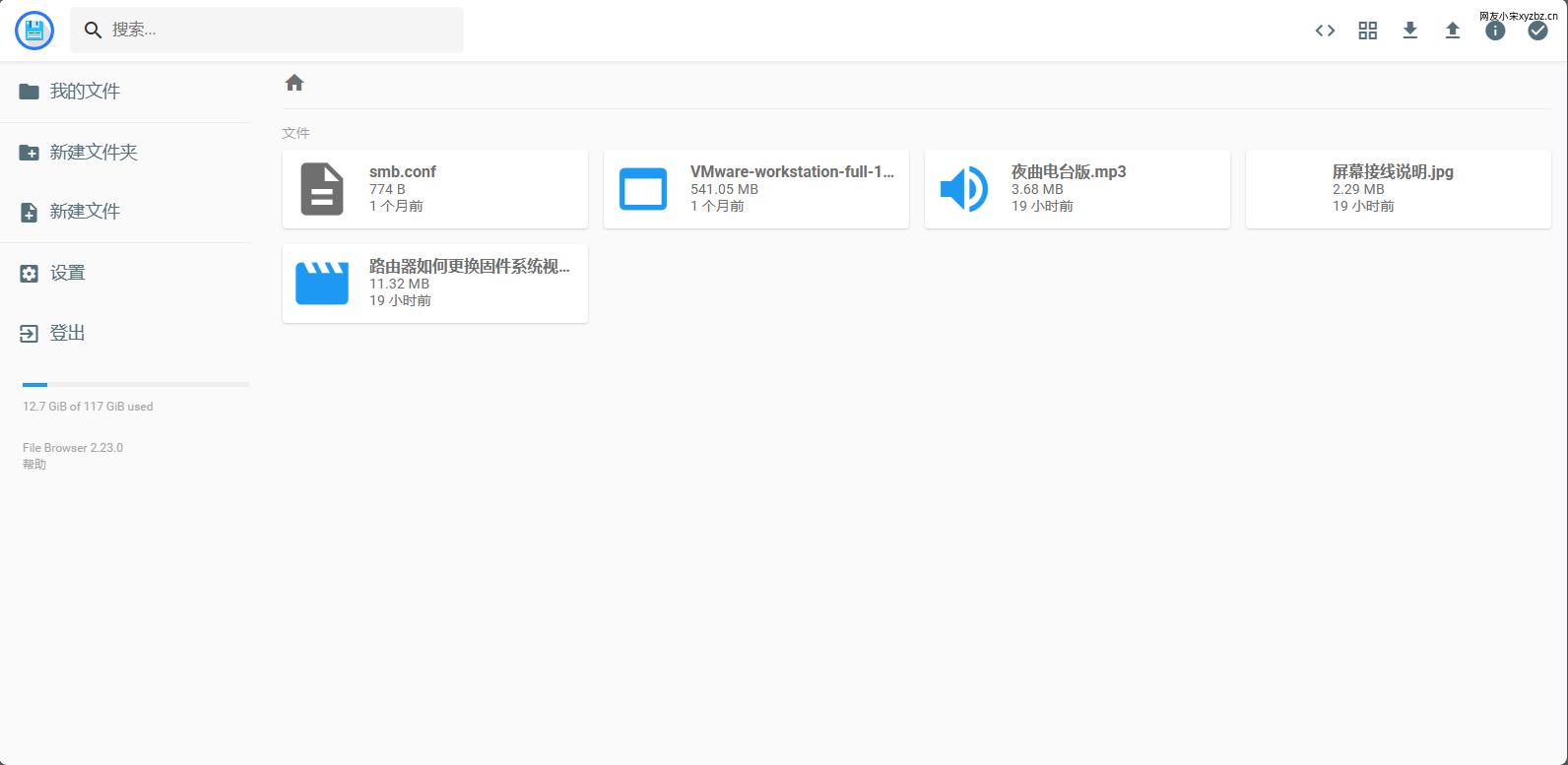
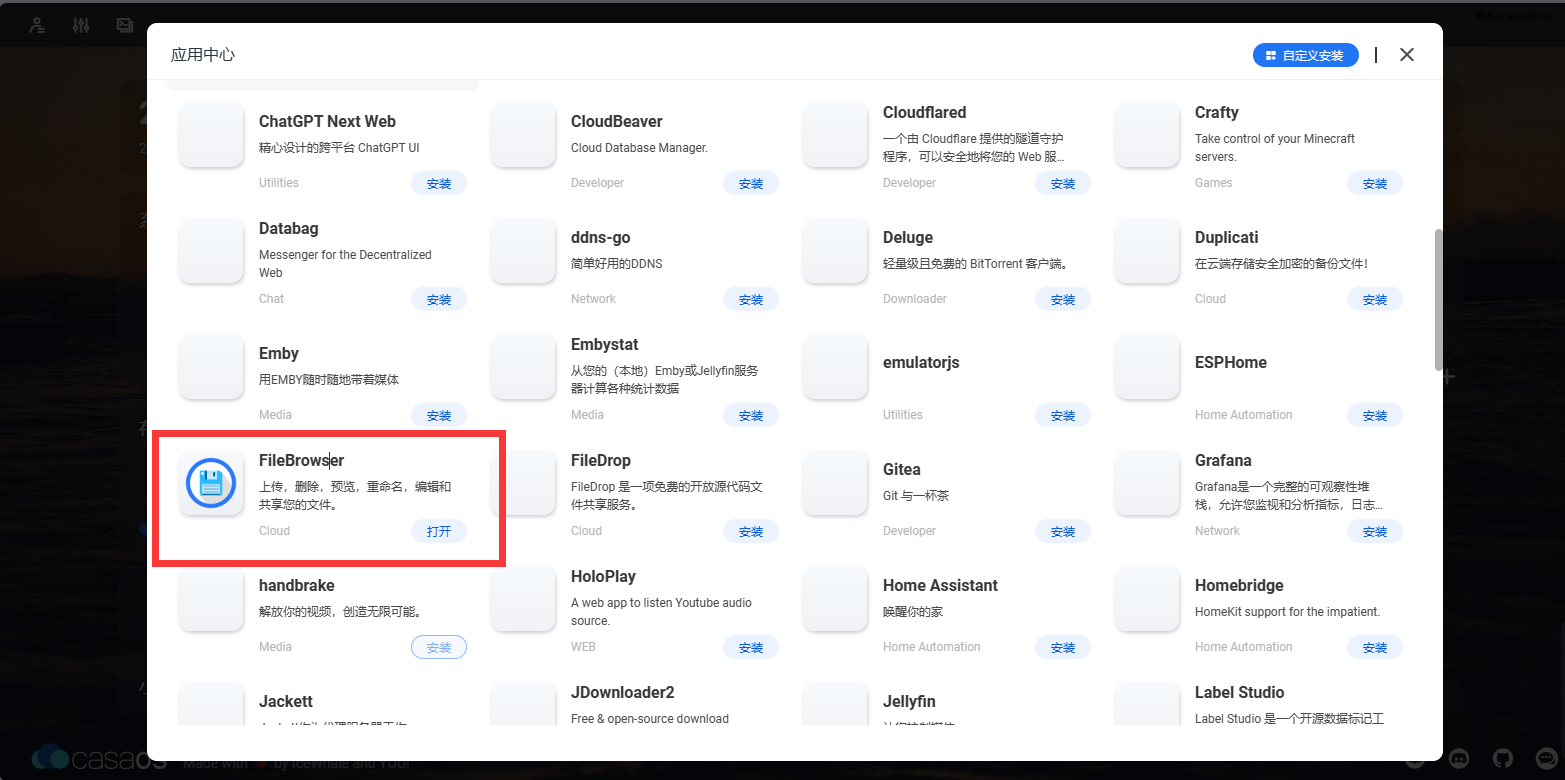
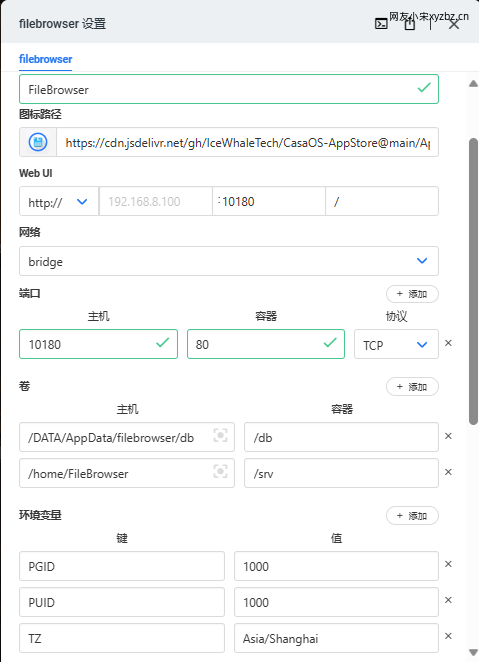

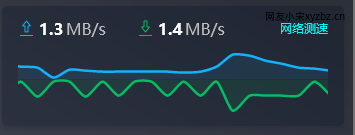

对树莓派完全不懂。OωO
一个开发板
与其用 frp 内网穿透,或许可以考虑一下使用 ddns-go 来通过 ipv6 直接连接。
其实都很简单,但是ddns有风险,既然都有云服务器了,就不冒那个风险了
真是物尽其用啊
再不用就生锈了。
上次没舍得买树莓派这个理财产品
建议别买
我也一样,之前放购物车很久了,一直没下单。感觉错过了2个亿。
有点像h5ai的意思,现在这类简易网盘挺多的 FileBrowser初识
是的,太多了。
宋哥快带我玩docker
先买个小主机或者NAS助助兴。 ::aru:pouting::